Kelebihan lainnya dari google kalender ini ialah, kita dapat membagikan jadwal kita secara public kepada semua orang maupun orang yang telah kita tentukan. biasanya, fitur ini digunakan oleh organisasi organisasi dalam mensetup jadwalnya.
#Memulai Google Kalender
- 1. Bukalah https://www.google.com/calendar
- 2. Login, Masukkan username dan password anda, kemudian kita akan dibawa ke halaman dashbor google kalender
Klik klik aja yang biru, biar kita ngerti dikit.. Setelah, klik klik yang biru diatas, Maka Google Kalender siap untuk digunakan
#Cara Menggunakan
- - Tentukanlah waktu yang ingin anda jadwalkan, katakanlah disini, saya akan membuat rapat pada hari rabu jam 10, di aula. maka, saya akan klik pada persilangan antara hari rabu dan pukul 10, seperti gambar berikut
- - dan untuk melengkapi informasi pada agenda saya, maka saya akan klik Edit acara,
- - Kemudian mengisi apa apa saja yang diperlukan, seperti waktu, katakanlah dari jam 10 sampai jam 2 siang,
- - kemudian tempaat acara, lalu penjelasan acara
- - jika sudah, klik simpan
#Mempublikasikan Kalender di Blog
organisasi yang aktif dibagian internet biasanya melakukan hal ini. kita bisa mempublikasikan kalender kita di blog, ikuti langkah berikut
- - klik gear stelan yang ada di sudut kanan atas, pilih stelan
- - Pilih Tab kalender, kemudian klik nama kalender
- - Kemudian, Copy script kalender yang diberikan, , jika ingin mengcostumizenya, klik pada sesuaikan warna, ukuran dan opsi lainnya
- - Lalu, Login ke blog anda, buat artikel baru, dan pilih di bagian HTML, bukan Compose,. pastekan scriptnya di HTML. Kemudian lihatlah postingannya ,,









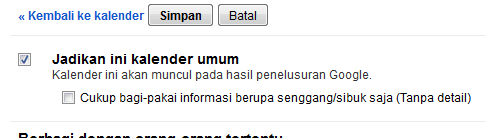




tips yg bagus mas.. sangat berguna utk koordinasi tim dgn menyesuaikan jadwal tiap anggotanya menggunakan google calendar ini.thanks :)
ReplyDeletehttp://dias.febrisahrozi10.student.ipb.ac.id/
sama sama
Deleteterima kasih mas, tutorial nya sangat berguna, nice share mas
ReplyDelete